
【Amazon】配送先の住所を間違えたときの対処法を紹介するよ!
注文商品の配送先住所を間違えてしまった経験はありませんか?
配送先住所に関するトラブルの対処方法は、荷物の配送状況によって取るべき手段が変わってきます。
今回は、Amazonで配送先の住所を間違えてしまったときの対処法をご紹介します!
Amazonでは注文商品の配送状況をリアルタイムで確認できるので、今の状況に合った対処法を取るようにしましょう。
Amazon ショッピングアプリ

開発:AMZN Mobile LLC
掲載時の価格:無料
Ver:iOS 17.11.0 / Android 22.12.2.100
Contents[OPEN]
- 1【Amazon】配送先住所を間違えた!どうすれば良いの?
- 2【Amazon】配送先住所を間違えた!住所を変更する方法
- 2.1Amazonにログイン!「アドレス帳を管理」に進んで
- 2.2住所1と住所2について
- 2.3配送先の住所を変更する方法
- 2.4住所の文字化け・入力ができないときは
- 2.5業者によっては住所変更に対応していない!
- 3【Amazon】配送先住所を間違えた!「未発送」への対処法
- 4【Amazon】配送先住所を間違えた!「出荷準備中」への対処法
- 5【Amazon】配送先住所を間違えた!「配送済み」への対処法《アカウントサービス》
- 6【Amazon】配送先の住所を間違えた!「配送済み」への対処法《宅配業者とやり取り》
- 7【Amazon】配送先の住所を間違えた!そのまま配送されたらどうなるの?
- 7.1商品が出品者の元に送り返されることになる
- 7.2配送先不明となり購入者へ返金が必要になる
- 7.3Amazon.co.jpが発送した場合も返金になる
- 7.4返金される場合の方法は?
- 7.5受け取り拒否が原因でアカウントが停止する可能性もある
- 8Amazonで配送先住所を間違えても案外なんとかなる!
【Amazon】配送先住所を間違えた!どうすれば良いの?
Amazonで商品を注文をした際、配送先住所の間違いに気づくタイミングによって、取るべき対処法が変わります。
まずはAmazonのアプリやサイト、カスタマーセンターへの問い合わせで発送状況がどうなっているかを知るのが対処の第一歩です。
基本の対処法は「住所の変更」
早期に配送先住所の間違いに気づければ、大体の場合は「住所の変更」をするだけで解決します。
住所の変更は、登録情報に誤りのある住所や、別の登録住所で注文してしまった、というケースでの対処法です。
この場合は、Amazonのアプリやサイト内の操作のみで対処することができます。
注文した商品の発送状況が「出荷準備中」になっているなら、登録住所を変更するだけでOKです。
住所変更の手順や設定方法については後ほど説明しますね。
発送状況によって対応が違うので注意!
配送先住所が間違っていた場合の対処方法は、その商品の「配送状況」によって違います。
商品の配送状況は「出荷準備中」「輸送中」「配送中」「配達済み」の4段階に分かれており、Amazonのアプリやサイト内で確認が可能です。
配送先住所の間違いに気づいたら、まずはすぐに現在の配送状況を確認するようにしましょう。
【Amazon】配送先住所を間違えた!住所を変更する方法
Amazonでは「登録住所の記入を間違えて、ありもしない住所を配送先に指定してしまっていた」なんてことが起こり得ます。
この場合、注文商品の配送状況によっては登録住所を修正することで解決することが可能です。
間違った住所への配送は「住所不明」の扱いとなり、返品の対象となってしまいます。
記入ミスに気づいたらすぐに修正しましょう。
この章では、Amazonで登録している住所の修正方法について解説します。
Amazonにログイン!「アドレス帳を管理」に進んで
まずはAmazonのアプリか公式サイトでログインしましょう。
この記事ではスマホアプリで操作しますが、PCでも操作手順はほとんど変わりません。
普段、Amazonをよく使っているデバイスで操作するようにしましょう。

ログインが済んだら、下メニュー右にある三本線をタップして「アカウントサービス」に進んで下さい。
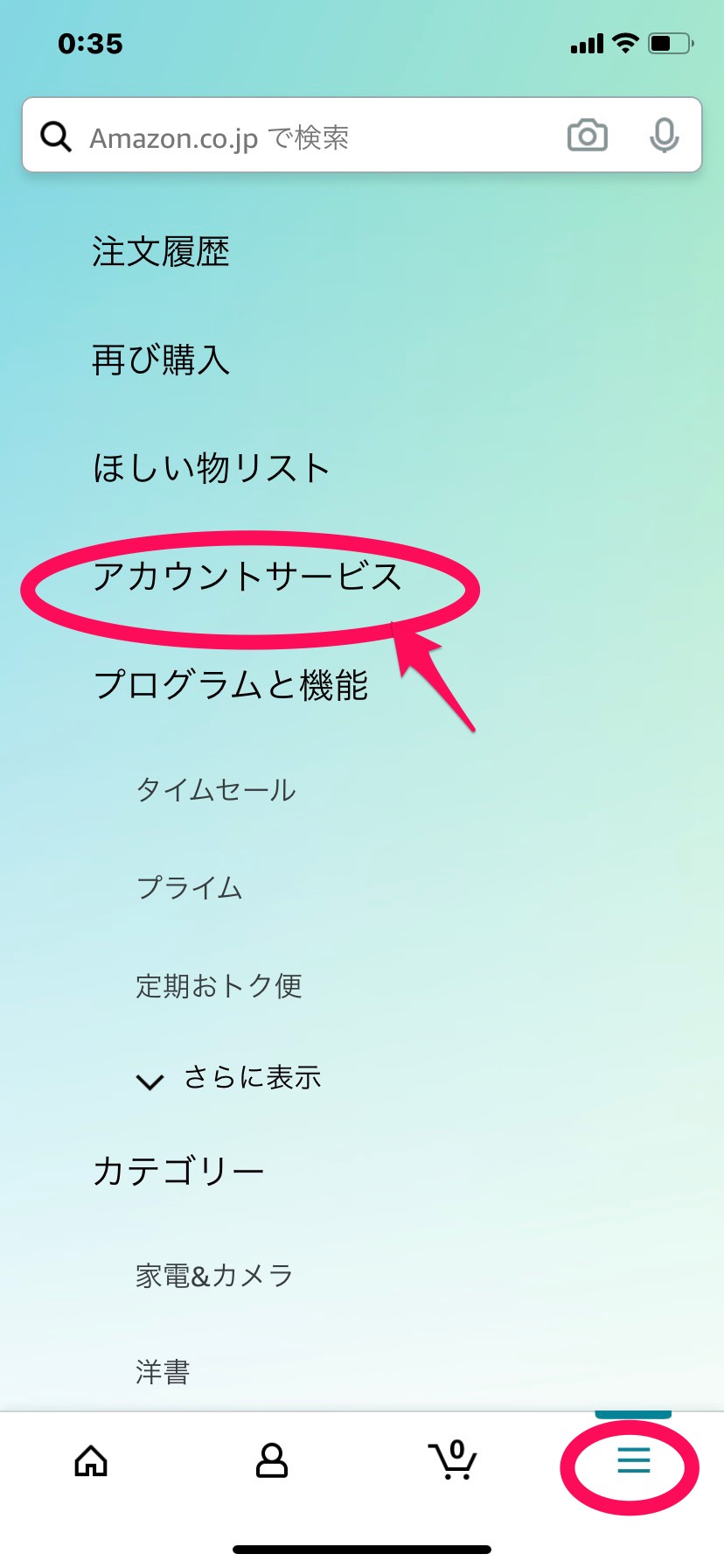
「アドレス帳の管理」を選択しましょう。
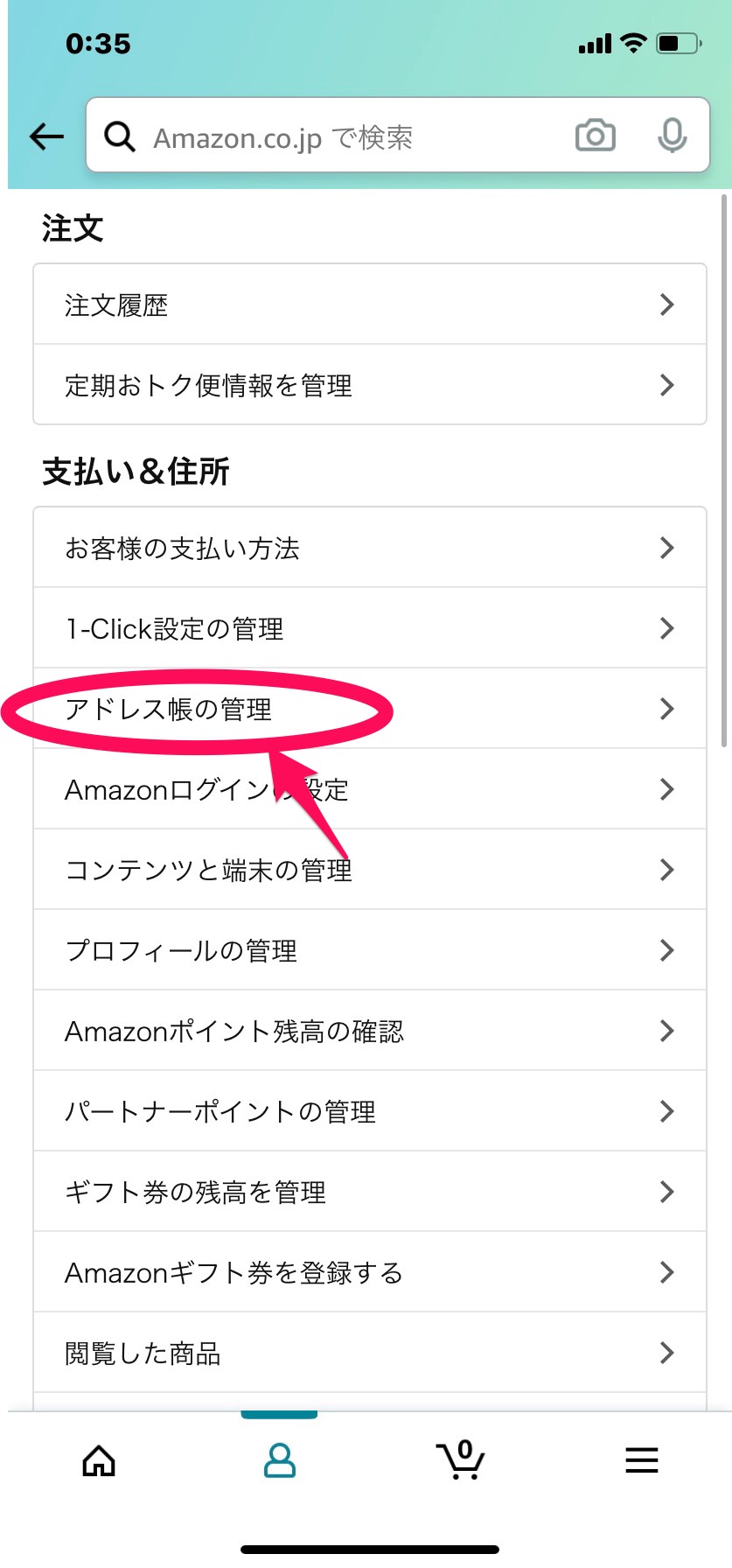
この画面では、登録住所の確認と変更を行うことができます。登録している各住所の「変更」をタップすれば住所変更、新しい配送先住所を登録するなら「新しい住所を追加」をタップします。
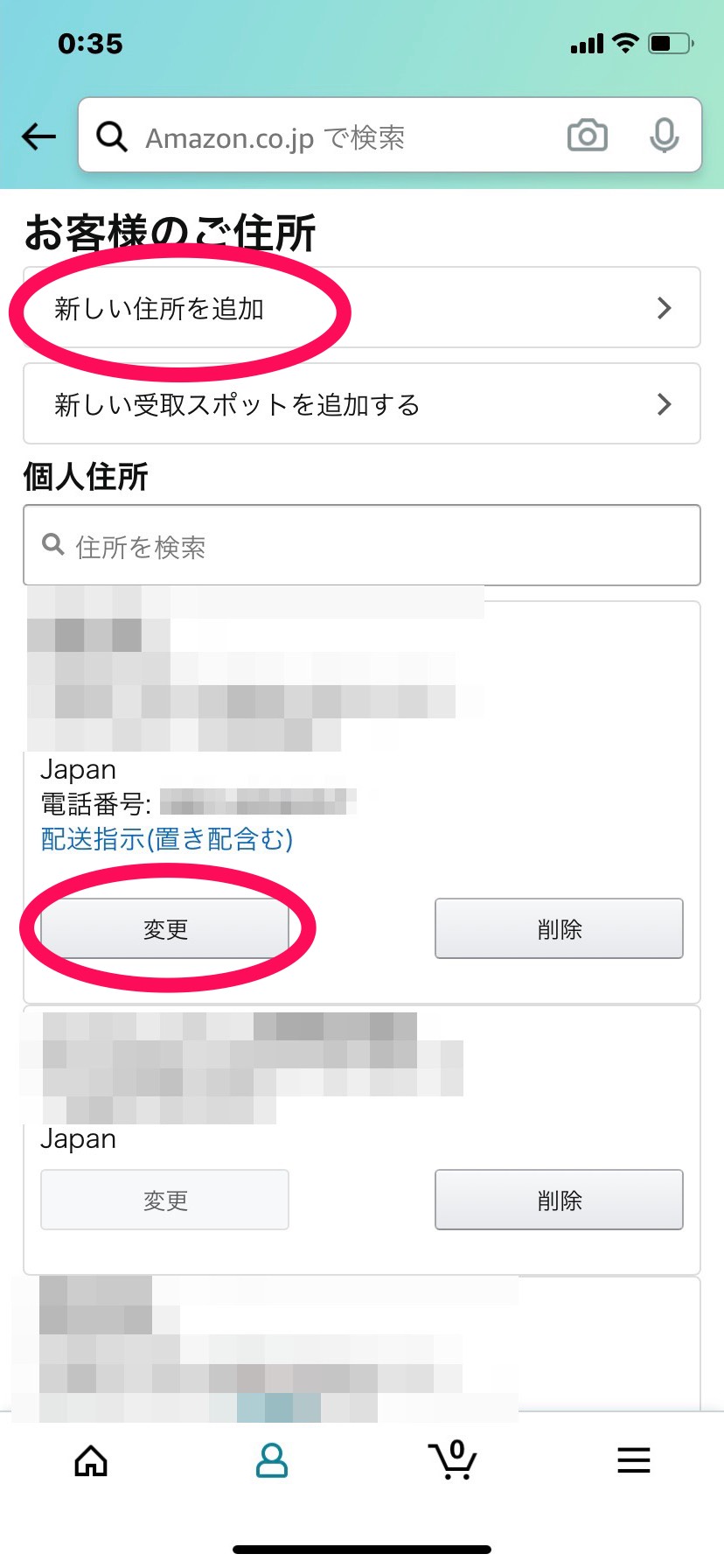
Amazon ショッピングアプリ

開発:AMZN Mobile LLC
掲載時の価格:無料
Ver:iOS 17.11.0 / Android 22.12.2.100